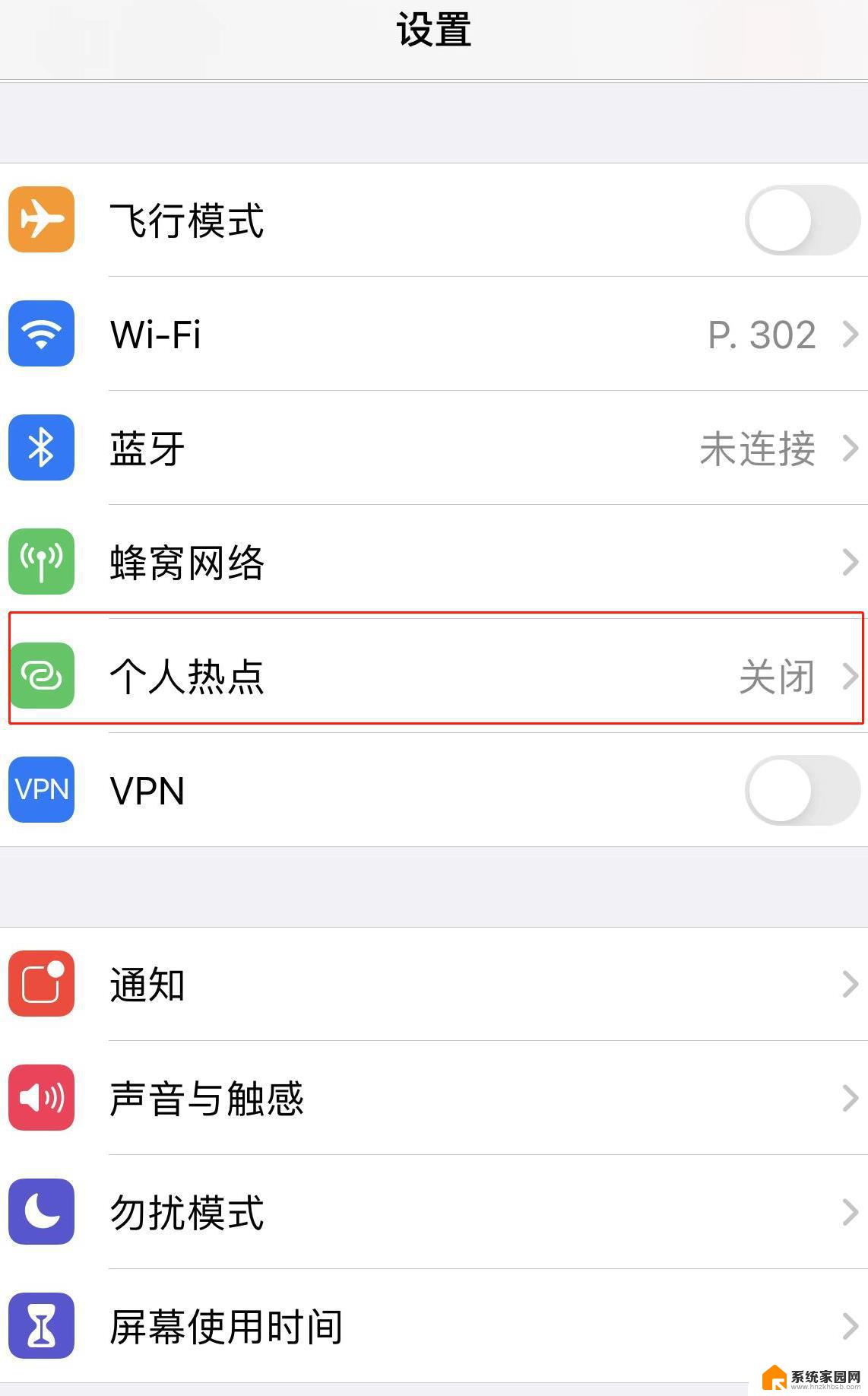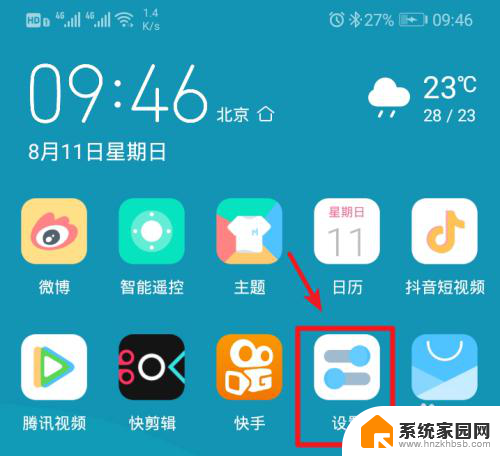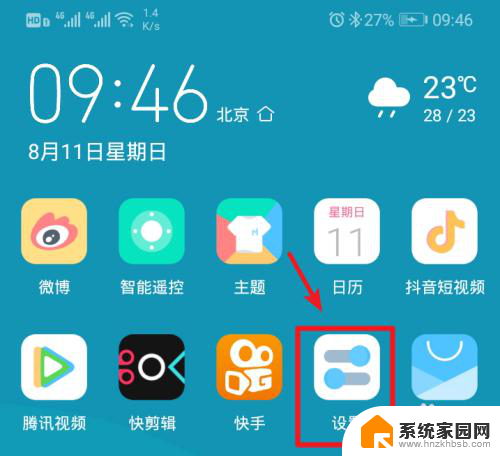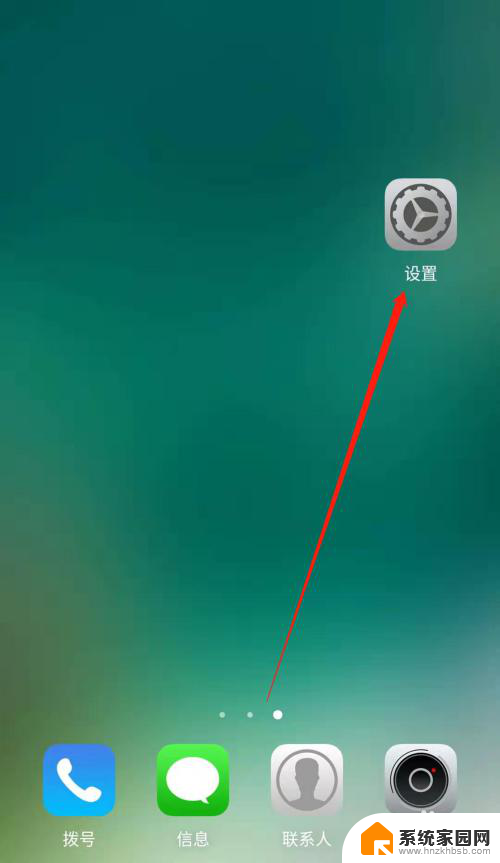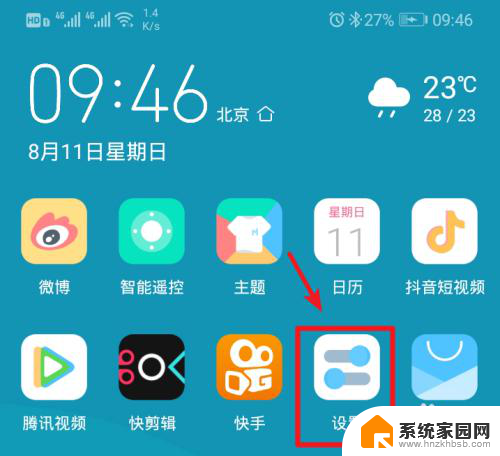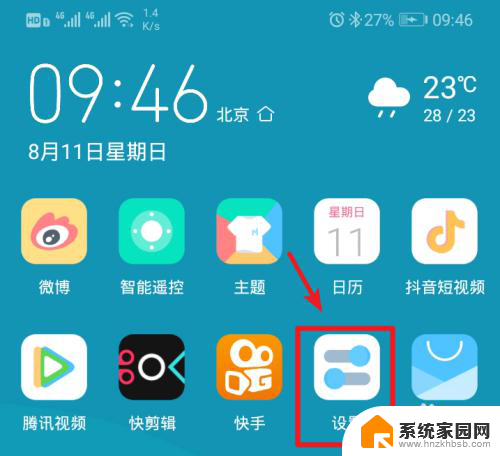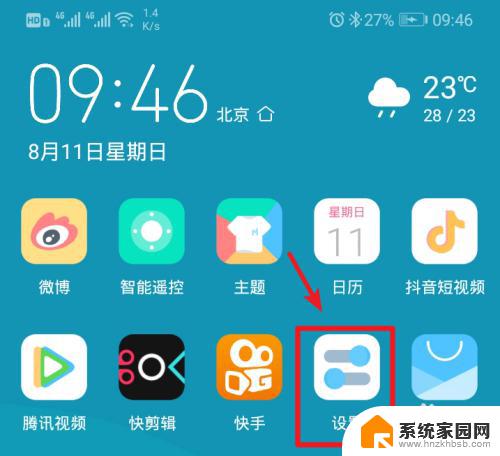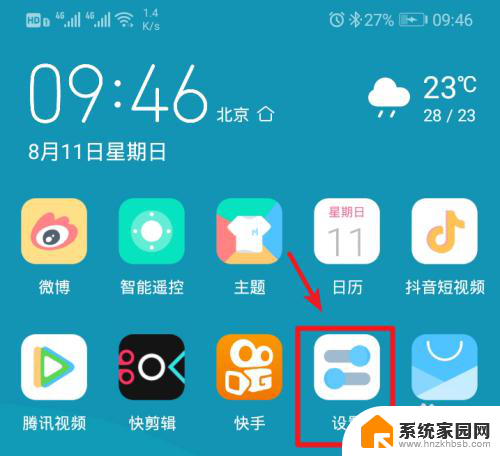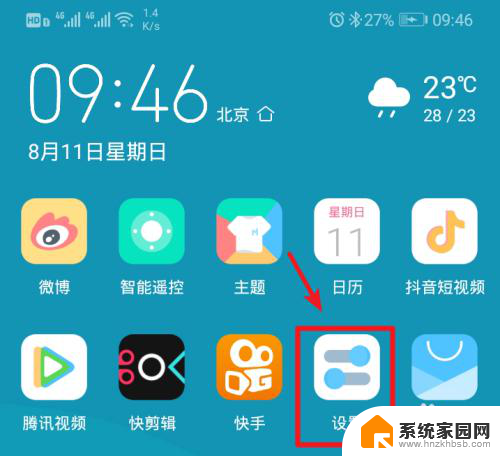笔记本电脑能连热点吗 笔记本电脑连接手机热点教程
更新时间:2024-03-28 11:42:18作者:xiaoliu
当我们没有Wi-Fi网络可用时,我们通常可以通过连接手机热点来给笔记本电脑提供网络连接,连接笔记本电脑到手机热点可以让我们在没有Wi-Fi的情况下仍然能够上网,这在某些情况下可以帮助我们解决网络连接的问题。接下来我们将介绍如何连接笔记本电脑到手机热点的教程,让您轻松上手。
具体步骤:
1.解锁手机进入后,选择手机的设置图标进入。
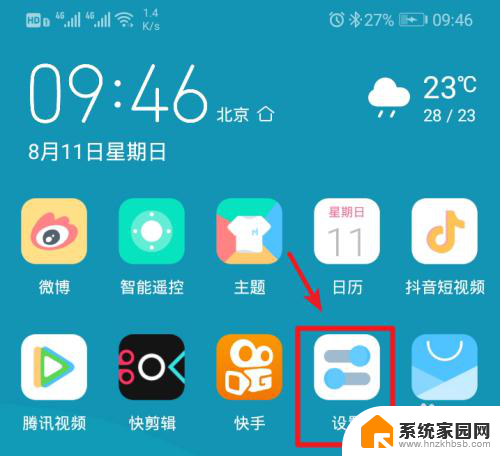
2.在手机设置内,点击上方的无线和网络的选项进入。
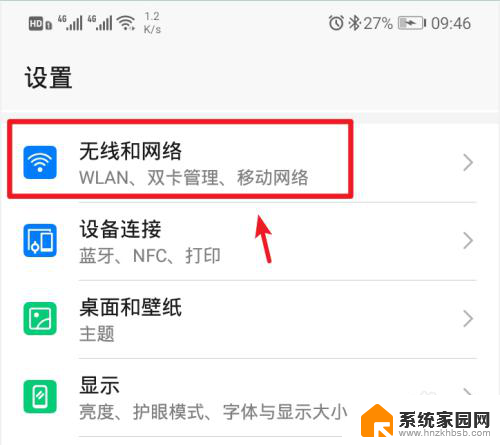
3.进入无线和网络设置界面,选择移动网络共享的选项。
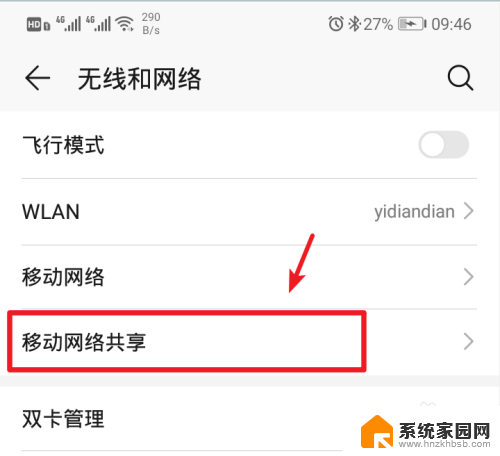
4.进入后,选择顶部的便携式wlan热点的选项。
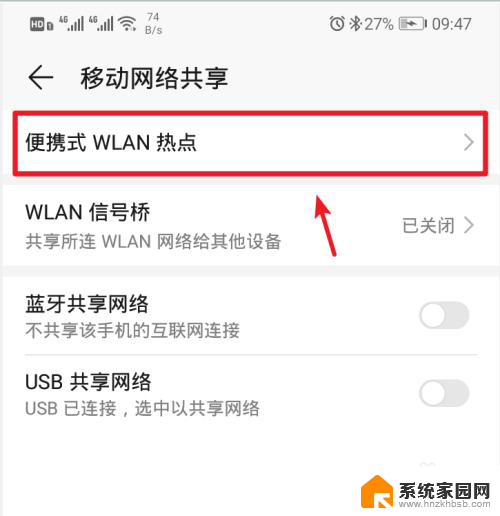
5.进入后,将个人热点后方的开关打开。
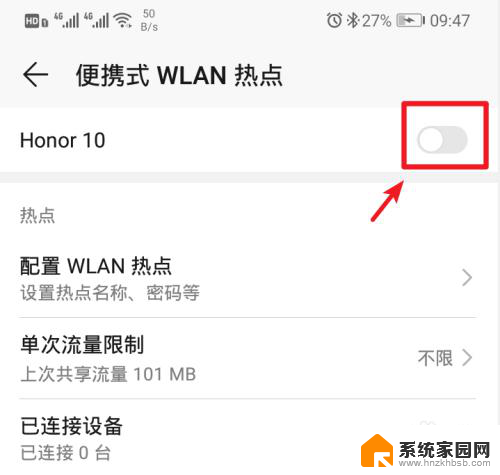
6.打开后,也可以点击配置wlan热点的选项进入。
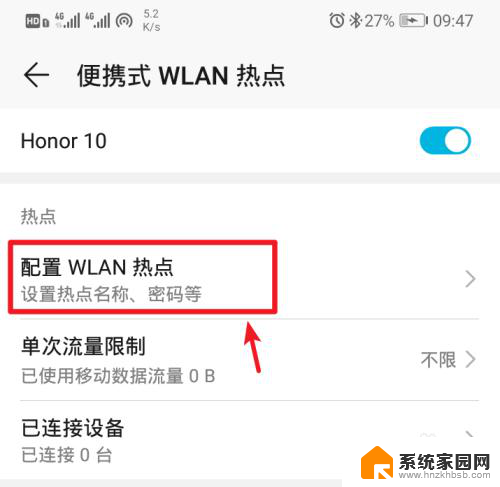
7.进入后,点击密码后方的小眼睛图标,即可查看到热点的密码。
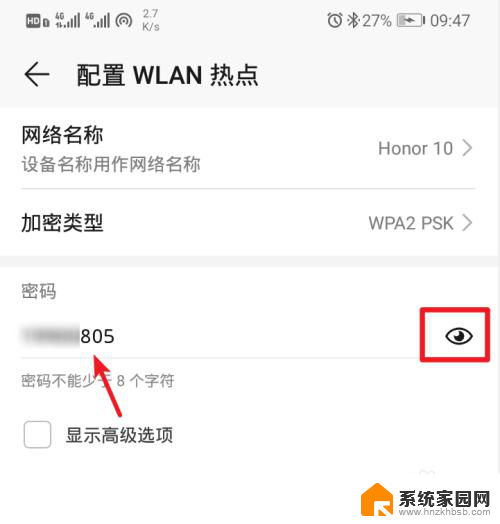
8.记住手机的Wlan热点密码后,打开电脑点击下方的WiFi图标。
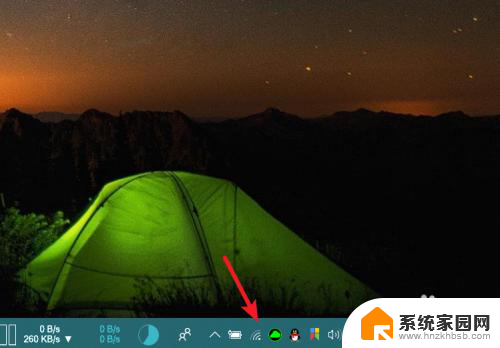
9.点击后,笔记本电脑会自动搜索附近的网络。选择手机的个人热点,点击连接。
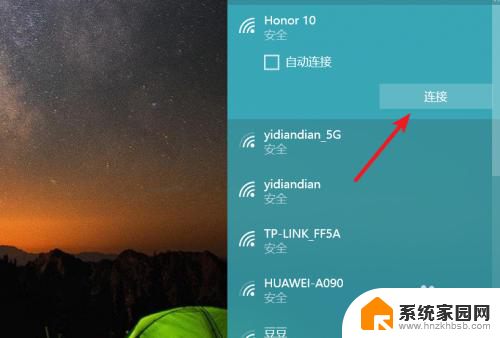
10.输入密码,点击下一步,即可连接使用手机的热点上网。
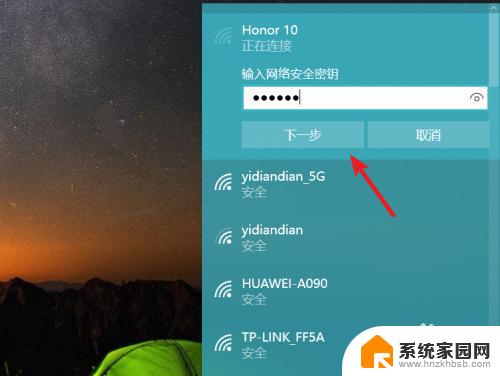
以上是关于笔记本电脑是否可以连接热点的全部内容,如果有需要的用户,可以按照小编的步骤进行操作,希望对大家有所帮助。